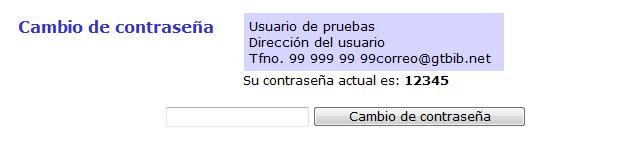GTBib-SOD incorpora una nueva interfaz de usuarios en la que directamente pueden solicitar, consultar, reclamar y cancelar peticiones así como recoger los documentos depositados.
Requisitos: para activar esta interfaz es necesario copiar el fichero /gtb/sod/usu/sucodigo/config.php en /gtb/usu/sucodigo/config.php (en caso de no existir este fichero, si la carpeta no existe también se ha de crear).
Para acceder a la interfaz de usuarios se ha de ir a la dirección: http://tuservidor/gtb/menu_usuario.php?centro=sucodigo. En esta pantalla al usuario se le solicita una validación por código y contraseña (estos datos son los que están en la agenda).
En este fichero /gtb/usu/sucodigo/config.php, en la variable $opciones, se puede configurar que datos ha de utilizar el usuario para validarse:
- Para validarse por codigo y contraseña en la variable $opciones del fichero config.php ha de existir usu_valida=c
- Para validarse por DNI y contraseña en la variable $opciones del fichero config.php ha de existir usu_valida=d
- Para validarse por correo electrónico y contraseña en la variable $opciones del fichero config.php ha de existir usu_valida=m
- Para validarse por NIU y contraseña en la variable $opciones del fichero config.php ha de existir usu_valida=i
1 – Pantalla de acceso
Al entrar en http://tuservidor/gtb/menu_usuario.php?centro=sucodigo accederemos la pantalla de validación:
Introduciendo el usuario y contraseña accedemos al menú de usuario, allí podemos realizar peticiones, consultar las que hemos realizado (podremos reclamarlas o solicitar su cancelación), cambiar la contraseña de acceso y solicitar una modificación de datos:
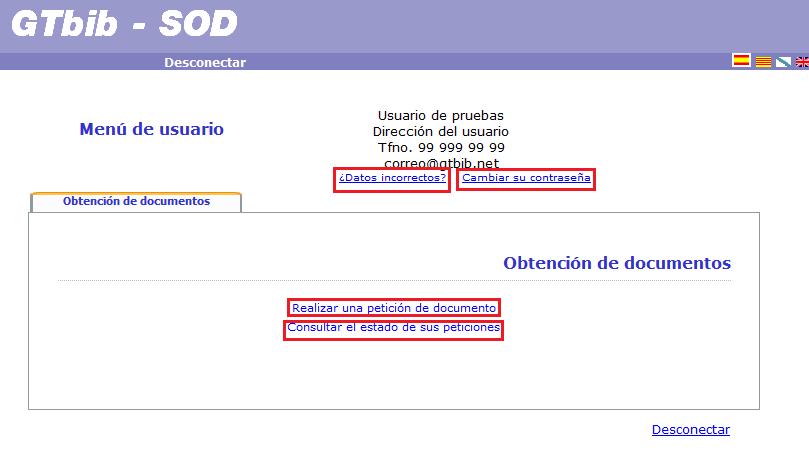
2 – Solicitud de documentos
Entrando en la opción «Realizar una petición de documento» accederemos al formulario para solicitar documentos. En ese formulario el usuario ha de llenar los datos bibliográficos y enviar la solicitud.
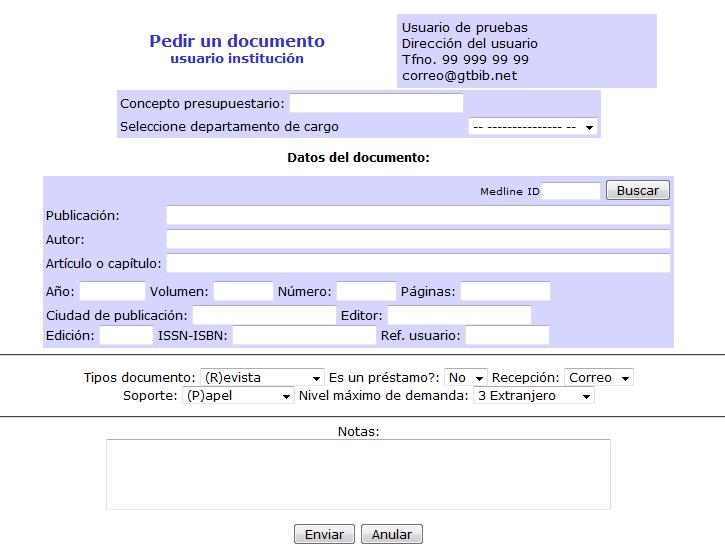
El método de envío de las peticiones es configurable en el fichero /gtb/sod/usu/sucodigo/config.php. Si en $opciones tenemos usu_envio=m hace que el sistema use el correo electrónico para enviar las peticiones y si tenemos usu_envio=p (recomendado) las inserta directamente en un cola de carga
Un ejemplo de petición enviada por el método p (al programa llegan de la misma manera que las de SOAP):
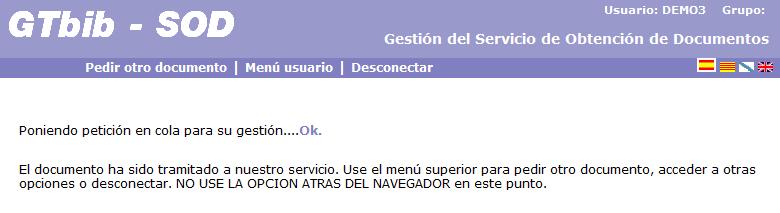
2 – Recogida de documentos
Cuando servimos documentos a nuestros solicitantes por GTBib, el sistema envía un mensaje al solicitante con un enlace que le lleva directamente a la pantalla principal, donde hay un aviso de los documentos que tiene para descargar:
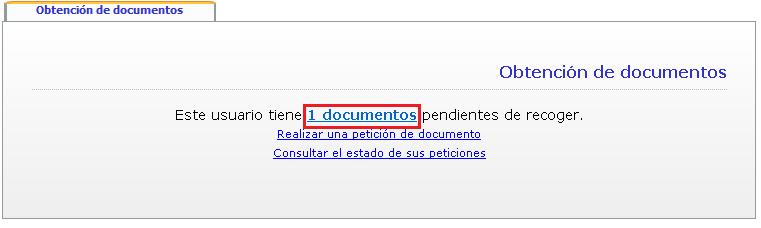
Si entra en los documentos que tiene pendiente de recoger le aparece un listado con todos, junto al documento tiene la opción de descargarlo, generar el albarán, así como borrarlo.
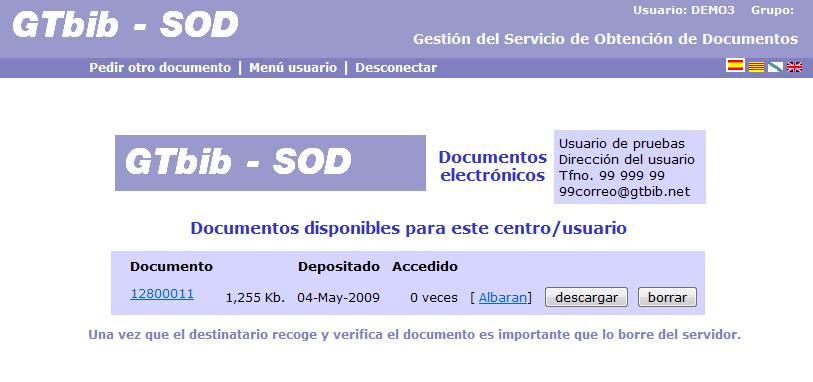
3 – Consulta de peticiones, reclamación y cancelación
Entrando en la opción «Consultar el estado de sus peticiones» el usuario puede visualizar el estado de las peticiones que ha solicitado:
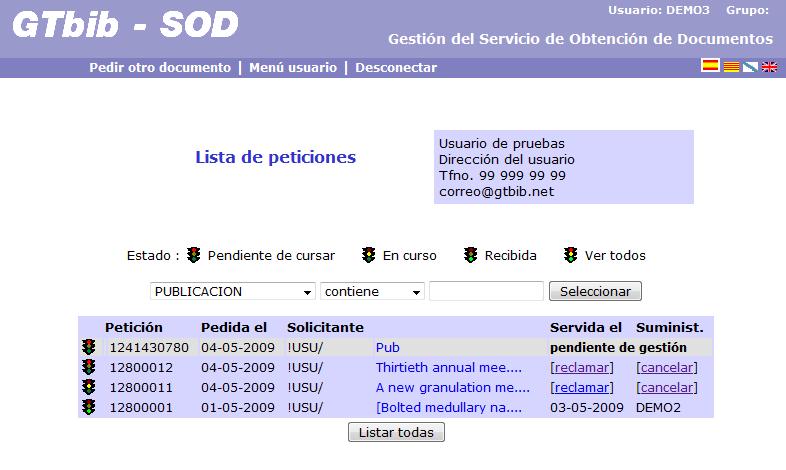
En las peticiones que se encuentren en estado 0 (pendiente de cursar) o 2 (cursada sin respuesta) se le permite al usuario enviar una reclamación o solicitar su cancelación. Estos mensajes que se generan, se envían a nuestra biblioteca.
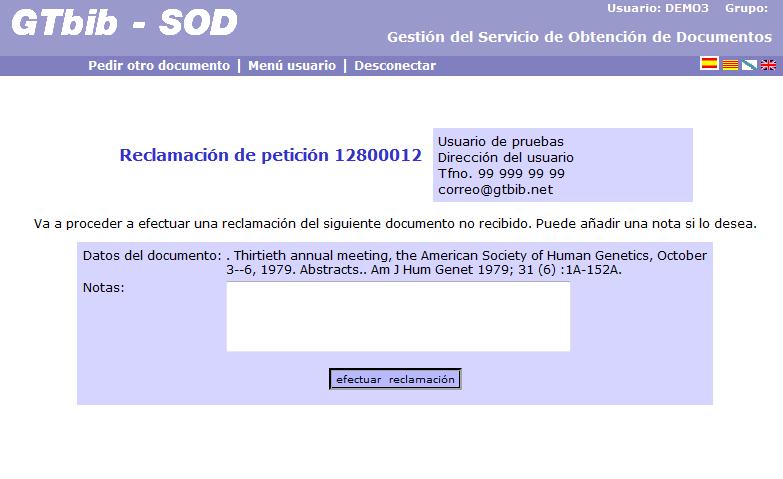
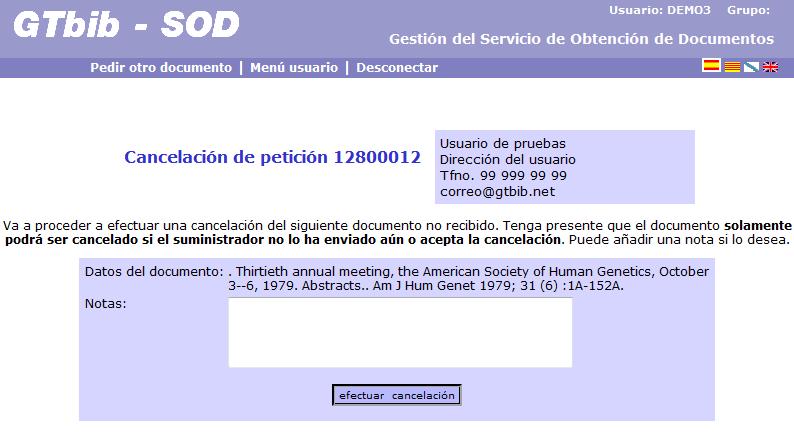
4 – Solicitar modificación de datos
Si el usuario entra en la opción «¿Datos incorrectos?» le aparece un formulario para que modifique los datos que considere incorrectos. Una vez haga sus modificaciones y solicite la modificación, se envía un mensaje a nuestra biblioteca con la solicitud.
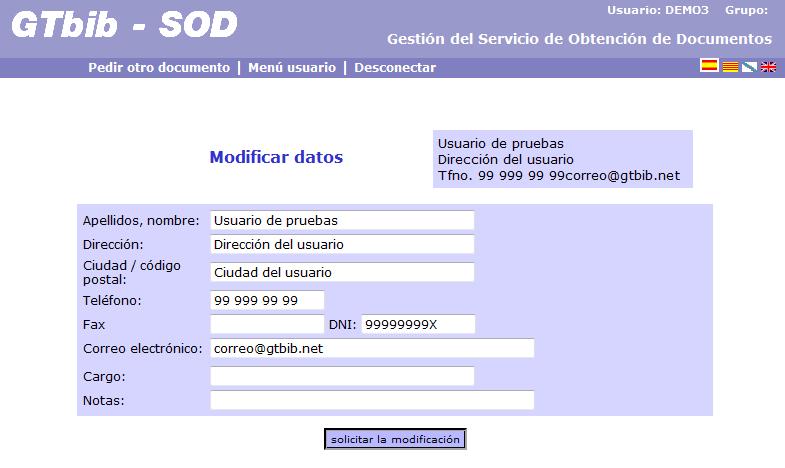
5 – Cambio de contraseña
El usuario, una vez validado, dispone también de la posibilidad de cambiar su contraseña de acceso.